- →
- →
НЕ УДАЛОСЬ ПРОВЕРИТЬ ЛИЦЕНЗИЮ
Дата актуализации: 30.03.2023
При запуске CScalp проходит проверка актуальности лицензии и доступных обновлений. Некоторые пользователи сталкиваются с ошибкой проверки лицензии. Рассказываем о решении проблемы.
Не удалось проверить лицензию
Некоторые пользователи ОС WIndows 7 сталкиваются с ошибкой проверки лицензии. Разберем способ решения данной ситуации.
Скачивание сертификата SSL
Способ решения проблемы – скачивание сертификата SSL. 30 сентября 2021 компания Microsoft прекратила поддержку корневых сертификатов ISRG Root X1 в Windows 7. Из-за этого многие пользователи столкнулись с проблемой проверки лицензии CScalp.
Для решения данной ситуации пользователям WIndows 7 необходимо установить два сертификата. Первый сертификат можно скачать по ссылке или на официальном сайте
SSL-Tools.
Выбираем первый сертификат в списке и скачиваем его, кликнув на кнопку PEM.
Добавление сертификата в Windows
Теперь необходимо добавить оба сертификата в Windows.
С помощью комбинации клавиш «WIN+R» или через меню «Пуск» открываем команду «Выполнить» и вставляем туда текст certmgr.msc. Нажимаем «ОК«.
Открываем папку «Доверенные корневые центры сертификации» и кликаем правой кнопкой мыши по папке «Сертификаты«. Затем выбираем «Все задачи» – «Импорт«.
В появившемся окне нажимаем «Далее«.
В следующем окне через кнопку «Обзор» выбираем скаченный сертификат и кликаем «Далее«.
Выбираем пункт «Поместить все сертификаты в следующее хранилище» – «Доверенные корневые центры сертификации» и нажимаем «Далее«.
В следующем окне ничего не меняем, нажимаем «Далее» и «Готово«. Дожидаемся появление окна об успешном импорте сертификата и кликаем «ОК«.
Аналогично устанавливаем второй сертификат.
После успешной установки двух сертификатов перезагружаем компьютер и проверяем проверку лицензии. Проверка лицензии должна пройти корректно.
Остались вопросы? Пишите в поддержку!
Обратиться в поддержку CScalp удобнее всего через Telegram. Для этого напишите сюда @CScalp_support_bot, вам ответит «живой» человек.
Поддержка работает с 10.00 до 23.00 по Москве (UTC+3) в будни и по гибкому графику в выходные.
Иногда быстрый ответ можно получить у опытных пользователей в Чате трейдеров или голосовом канале Discord.
Для начинающих трейдеров у нас есть бесплатный обучающий курс. Также вы можете использовать наши бесплатные сигналы и анализировать торговую историю в Дневнике трейдера.
Важные новости читайте в официальном канале CScalp. Не забудьте познакомиться с нашим ботом и подписаться на YouTube-канал CScalp TV.
- →
- →
Формат лицензии OA3.0 (OEM)
Лицензионный ключ интегрирован в BIOS материнской платы. В таком случае происходит автоматическая активация операционной системы. Наклейка с 25-значным ключом на корпус устройства в этом варианте не наносится, и устройство автоматически выполняет активацию при первом подключении к сети Интернет.
И даже если происходит переустановка операционной системы, устройство все равно само произведёт активацию при первом подключении к сети Интернет.
Если вдруг активация не прошла автоматически при OEM версии ОС, то Вы можете направить свой вопрос на почту [email protected], обязательноуказав серийный номер вашего устройства. Или Вы можете самостоятельно в системе:
в CMD.exe (командная строка) от имени администратора выполнить следующую команду:
wmic path softwarelicensingservice get OA3xOriginalProductKey
Далее, в результате выполненной команды, Вы получите тот самый ключ, вшитый в BIOS материнской платы.
Далее можете данный ключ ввести вручную в системе:
Нажмите ПУСК > Параметры > Обновление и безопасность > Активация > Изменить ключ продукта
Далее – вводим сам ключ.
Акция
На главную
Новинка
Популярные
Распродажа
Сортировать по

Компьютер iRU Home 120
AMD E1 6010, DDR3 4ГБ, 120ГБ(SSD), AMD Radeon R2, noOS, черный.

Компьютер iRU Home 120
AMD E1 6010, DDR3 8ГБ, 120ГБ(SSD), AMD Radeon R2, Free DOS, черный.

Компьютер iRU Home 120
AMD E1 6010, DDR3 4ГБ, 120ГБ(SSD), AMD Radeon R2, Windows 10 Home, черный.

Компьютер iRU Home 120, AMD E1 6010, DDR3 4ГБ, 120ГБ(SSD), AMD Radeon R2, Windows 10 Professional, черный.
Нет в наличии

Компьютер iRU Home 320A3SE, AMD A6 9500, DDR4 4ГБ, 120ГБ(SSD), AMD Radeon R5, Free DOS, черный
Нет в наличии

Компьютер iRU Home 320A3SE, AMD A6 9500, DDR4 4ГБ, 120ГБ(SSD), AMD Radeon R5, Windows 10 Professional, черный
Нет в наличии

Компьютер iRU Home 228, AMD A10 8770, DDR4 4ГБ, 120ГБ(SSD), AMD Radeon R7, Free DOS, черный
Нет в наличии

Компьютер iRU Home 228, AMD A10 8770, DDR4 4ГБ, 120ГБ(SSD), AMD Radeon R7, Free DOS, черный
Нет в наличии

Компьютер iRU Home 320A3SE, AMD A8 9600, DDR4 8ГБ, 240ГБ(SSD), AMD Radeon R7, Free DOS, черный
Нет в наличии

Компьютер iRU Home 320A3SE, AMD Athlon Silver Pro 3125GE, DDR4 8ГБ, 240ГБ(SSD), AMD Radeon Graphics, Free DOS, черный
Нет в наличии

Компьютер iRU Home 228, AMD A10 8770, DDR4 4ГБ, 120ГБ(SSD), AMD Radeon R7, Windows 10 Home, черный
Нет в наличии

Компьютер iRU Home 320A3SE, AMD A8 9600, DDR4 8ГБ, 240ГБ(SSD), AMD Radeon R7, Windows 10 Home, черный
Нет в наличии
Содержание
- Устройства iRU на OC Windows 10 – еще больше продуктивности!
- Upgrade Windows 7-8.1 до Windows 10.
- Инструкция по установке Windows 10.
- Активация Windows на ноутах iRu Patriot 508 PM — Неправильный ключ пакета лицензий (VLK). // ..можно выполнить только из уполномоченной ОС
- This item might not exist or is no longer available
Устройства iRU на OC Windows 10 – еще больше продуктивности!
Новые персональные компьютеры и моноблоки iRU оснащены OC Windows 10.
Ассортимент настольных ПК и моноблоков iRU пополнился моделями, оснащенными самой передовой операционной системой от Microsoft Windows 10. Теперь пользователи новых моделей компьютеров и моноблоков iRU с OC Windows 10 получат еще больше возможности для комфортной работы, максимально используя функционал устройств iRU.
В чем заключаются преимущества новой операционной системы Windows 10?
Привычная система, ставшая еще лучше
- Знакомый интерфейс. Кнопка «Пуск» вернулась на свое место. Центральным элементом интерфейса является рабочий стол. Windows 10 удобна и проста в использовании. Пользователю не придется тратить много времени на изучение чего-то нового!
- Совместимость с различными устройствами и программами. Операционная система совместима со всеми периферийными устройствами (мышами, клавиатурами, принтерами), поэтому пользователю не придется менять их на новые.
- Потрясающее быстродействие. Высокая производительность, более быстрый запуск — все это доступно с Windows 10.
- Встроенная система безопасности. Windows 10 надежно защищена от вирусов, фишинга, вредоносных и шпионских программ, а регулярные обновления позволяют отражать новые угрозы.
Еще больше продуктивности
- Microsoft Edge. Быстрый и удобный браузер Microsoft Edge для Windows 10 перевернет представление о работе в Интернете. Это единственный браузер, который позволяет оставлять комментарии непосредственно на веб-страницах и обмениваться ими посредством OneNote.
- Office. На Windows 10, пользователь по-прежнему пользоваться всеми привычными приложениями Office.
- Функция прикрепления и виртуальные рабочие столы. При прикреплении приложения с одной стороны экрана Windows показывает пользователю другие открытые приложения. Приложения размещаются таким образом, чтобы пользователь мог работать с двумя одновременно. Для еще более эффективного использования рабочего пространства приложения можно прикреплять по углам и работать с четырьмя программами одновременно. Также есть возможность распределить задачи между виртуальными рабочими столами, каждый из которых можно настроить по своему усмотрению.
- Магазин Windows. Один магазин для всех приложений на всех устройствах под управлением Windows.
Настроено лично под пользователя
- Windows Hello. Для разблокировки устройства пользователь может использовать систему распознавания лица и отпечатков пальцев.
- Меню «Пуск» и живые плитки. Пользователь имеет возможность настроить меню так, чтобы все нужное было под рукой. Благодаря живым плиткам пользователю даже не придется открывать приложение, чтобы получить нужную информацию.
- Голосовое управление, рукописный ввод, жесты. Поддержка сенсорного ввода, голосового управления, управления жестами и пера в Windows 10 позволяет выполнять любые задачи.
Новые устройства iRU на Windows 10 уже доступны для заказа и покупки: организациями – в компании MERLION, официальном дистрибьюторе iRU в России, частными лицами – в партнерских розничных сетях.
Upgrade Windows 7-8.1 до Windows 10.
Данная страница содержит подробные инструкции по обновлению до Windows 10
Дополнительные сведения об обновлении до Windows 10 вы можете получить по следующим ссылкам:
Microsoft Windows переход на http://windows.microsoft.com/ru-RU/windows/home
Windows Compatibility Center переход на http://www.microsoft.com/en-us/windows/compatibility/CompatCenter/Home
Обновление. Данный вариант обеспечивает замену текущей версии Windows системой Windows 10 и сохранение файлов, параметров и программ на компьютере.
Запустить файл setup.exe установки Windows 8.1.
Апгрейд системы на Windows 10 может производиться с помощью двух типов носителей:
Выполнить все предложенные шаги установки.
Введите в поле ключ продукта установочный ключ Windows 10 двадцати пятизначный (XXXXX-XXXXX-XXXXX-XXXXX-XXXXX). Если ключ продукта будет введен корректно, то программа установки Windows 10 напишет сообщение * Ключ сработал! Можно продолжать установку.*
Принять условия лицензии Microsoft.
Выбрать параметр установки Windows 10 из трех предложенных
По умолчанию установлены следующие параметры установки
- Установить Windows 10 Pro.
- Сохранить параметры Windows, личные файлы и приложения.
Можно изменить параметры установки Windows 10
- Сохранить только мои личные файлы.
- Ничего не сохранять.
В данном примере выбран параметр *Сохранить параметры Windows, личные файлы и приложения*.
После проверки системы установщиком Windows 10 нажать кнопку установить.
Выполнить персонализацию ОС. (По необходимости настроить сеть либо беспроводную сеть, добавить персональные данные, электронную почту, пароль на вход в ОС Windows 10 и т.д.)
Если у вас возникли проблемы с самостоятельным обновлением до Windows 10, вы можете обратиться в АСЦ, которые предоставляют данную услугу: Список
Инструкция по установке Windows 10.
Полная установка. Данный вариант обеспечивает замену текущей версии Windows системой Windows 10, однако не сохраняет файлы, параметры и программы. По этой причине он также называется чистой установкой.
ВАЖНО: Если установка производится на планшетный компьютер, ноутбук, нетбук нужно поставить устройство на зарядку, для того чтобы в процессе установки устройство не выключилось.
Для удобной установки Windows 10 на планшетный ПК нужно подключить USB клавиатуру к планшету.
С помощью функциональных клавиш зайти в boot menu (загрузочное меню)
На различных моделях ПК функциональные клавиши могут меняться в зависимости от установленной материнской платы, например F7, F11 либо F8 и т.д. При включении ПК на первом информационном окне внизу будет написана информация о назначении функциональных клавиш на вашем ПК.
Выбрать загрузочный носитель, на котором располагается установщик Windows 10 (В роли загрузочного носителя может быть DVD привод либо USB флешка).
На черном экране монитора должна появиться сообщение Press any key to boot from CD or DVD. Нажать любую клавишу на клавиатуре ПК.
В появившемся окне установщика Windows 10 выбрать *формат времени и денежной единицы*, и *метод ввода(раскладка клавиатуры)*
Нажать кнопку *далее*
Во втором окне установщика Windows 10 нажать кнопку *установить*
В следующем окне установщика Windows 10 ввести ключ продукта. Это установочный ключ Windows 10 двадцати пятизначный (XXXXX-XXXXX-XXXXX-XXXXX-XXXXX). Но есть возможность пропустить шаг ввода установочного ключа, ниже поля ввода ключа нажать на пункт *пропустить*
Если ключ продукта был введен корректно, то в нижнем правом углу окна станет доступна кнопка *далее*
ажать кнопку *далее*
Выбрать раздел жесткого диска на который будет установлена система при необходимости настроить жесткий диск (отформатировать HDD, создать разделы на HDD)
Произвести персонализацию ПК.
- ввести имя компьютера
- имя пользователя
- пароль
После того как Windows 10 будет установлена необходимо установить драйвера c DVD диска, который поставлялся вместе с ПК.
Так как в сборке установщика Windows 10 могут отсутствовать необходимые драйвера для компонентов вашего компьютера.
Если по каким-либо причинам Вы не можете поставить драйвера для ОС Windows 10, которые поставлялись в комплекте с продукцией iRU, то возможно, что Вам необходимо скачать более свежие драйвера. Для этого вам необходимо посетить наш раздел технической поддержки по теме драйвера для продукции iRU http://iru.ru/support/driver/
По необходимости настроить проводную или беспроводную сеть.
Активация Windows на ноутах iRu Patriot 508 PM — Неправильный ключ пакета лицензий (VLK). // ..можно выполнить только из уполномоченной ОС
Обратился в ТП iRu через их web-форму — молчат неделю как рыба об лёд. ((
Копирую письмо сюда.
Здравствуйте!
Закупили 5 нетбуков iRu, 5 ноутбуков iRu Patriot 508 PM, и 20 ПК не_iRu производителей.
Установка корпоративной Win7 Pro проходит без проблем.
Настройка, установка дров, подключение к сети проходит без проблем.
Активация Windows на нашем KMS-сервере — проходит без проблем только на 5 нетбуках iRu и 20 ПК не_iRu (и на куче других ноутов, нетбуков и ПК до этого случая).
А вот на ноутах iRu Patriot 508 PM облом:
«Неправильный ключ пакета лицензий (VLK)
Для активации нужно изменить ключ на правильный MAC или розничный. бла-бла«
На slmgr -dli пишет:
Имя: Windows(R) 7, Professional edition
Описание: Windows Operating System — Windows(R) 7, VOLUME_KMSCLIENT channel
Частичный ключ продукта: XXXXX
Состояние лицензии: начальный льготный период
Оставшееся время: 41820 мин. (29 дн.)
Чтобы активировать и обновить данные клиента службы управления ключами (KMS) (для обновления значений), выполните сценарий с указанным параметром: slmgr.vbs /ato.
После slmgr.vbs /ato:
Активация Windows(R) 7, Professional edition (хххххххх-хххх-хххх-хххх-хххххххххх) .
Ошибка: 0xC004F035 Служба лицензирования программного обеспечения сообщила, что на данном компьютере не удалось выполнить активацию с помощью ключа многократной установки. При использовании корпоративных лицензий обновление можно выполнить только из уполномоченной операционной системы. Обратитесь к системному администратору или воспользуйтесь ключом другого типа.
На других компах всё нормально, а на ноутах таже самая ось не активируется. (
В чём может быть причина?
—————
Спасибо.
This item might not exist or is no longer available
К сожалению, ссылка не открывается — This item might not exist or is no longer available.
Я буду проверять отчет mgadiag на соответствие проблеме, описанной в статье
Можете сделать это сами.
OEM Activation 2.0 Data—>
BIOS valid for OA 2.0: no, invalid Windows marker
Windows marker version: N/A
Операционная система, установленная на данном компьютере, не будет активироваться на KMS-сервере. Используйте MAK-ключ.
Ааа, ведь знал же про слик, проморгал.
Да, что-то про слик я тоже забыл. Так, ладно.
Тогда такой вопрос — при покупке в картонном конверте с лицбумагами есть только KMS ключ.
Где брать MAC. Его отдельно надо покупать на те же компы ?
Спасибо вам, osr_ !!
Для получения доступа к управлению лицензиями возможно потребуется связаться с продавцом.
Правда, почему-то только через телефон. По сети не получилось — ошибку выдавал (не записал). Ну, да ладно — работает и гуд.)
Хм. Не всё так радостно. На одном из ноутов после ребута слетела активация Win7Pro. (( На другом ноуте всё норм.
Офис 2010 Про+ активировался самостоятельно при установке.
В окне «Активация Windows» есть только «Активация по сети» и «Отложить». Пункт «Активация по телефону» пропал.
При попытке «Активировать по сети»:
Активация Windows(R) 7, Professional edition (9abf5984-9c16-46f2-ad1e-7fe15931a8dd) . Для отображения текста ошибки выполните команду «slui.exe 0x2a 0x8004FE33» на компьютере под управлением выпуска Microsoft Windows, не являющегося выпуском Core.Ошибка: 0x8004FE33
MGADiag:
Diagnostic Report (1.9.0027.0):
——————————————
Windows Validation Data—>
Validation Code: 0
Cached Online Validation Code: N/A, hr = 0xc004f012
Windows Product Key: *****-*****-*****-*****-ххххх
Windows Product Key Hash: ххххххххххххххххххххххххххххххх
Windows Product ID: ххххх-ххх-хххххх-хххххх
Windows Product ID Type: 6
Windows License Type: Volume MAK
Windows OS version: 6.1.7601.2.00010100.1.0.048
ID: <ххххххх-хххх-хххх-хххх-ххххххххххх>(3)
Is Admin: Yes
TestCab: 0x0
LegitcheckControl ActiveX: N/A, hr = 0x80070002
Signed By: N/A, hr = 0x80070002
Product Name: Windows 7 Professional
Architecture: 0x00000000
Build lab: 7601.win7sp1_gdr.120305-1505
TTS Error:
Validation Diagnostic:
Resolution Status: N/A
Vista WgaER Data—>
ThreatID(s): N/A, hr = 0x80070002
Version: N/A, hr = 0x80070002
Windows XP Notifications Data—>
Cached Result: N/A, hr = 0x80070002
File Exists: No
Version: N/A, hr = 0x80070002
WgaTray.exe Signed By: N/A, hr = 0x80070002
WgaLogon.dll Signed By: N/A, hr = 0x80070002
OGA Notifications Data—>
Cached Result: N/A, hr = 0x80070002
Version: N/A, hr = 0x80070002
OGAExec.exe Signed By: N/A, hr = 0x80070002
OGAAddin.dll Signed By: N/A, hr = 0x80070002
OGA Data—>
Office Status: 109 N/A
OGA Version: N/A, 0x80070002
Signed By: N/A, hr = 0x80070002
Office Diagnostics: ххххххххххххххххххххххххххх.
Browser Data—>
Proxy settings: 172.16.110.5:8080
User Agent: Mozilla/4.0 (compatible; MSIE 8.0; Win32)
Default Browser: C:Program FilesInternet Exploreriexplore.exe
Download signed ActiveX controls: Prompt
Download unsigned ActiveX controls: Disabled
Run ActiveX controls and plug-ins: Allowed
Initialize and script ActiveX controls not marked as safe: Disabled
Allow scripting of Internet Explorer Webbrowser control: Disabled
Active scripting: Allowed
Script ActiveX controls marked as safe for scripting: Allowed
File Scan Data—>
File Mismatch: C:Windowssystem32watwatadminsvc.exe[Hr = 0x80070003]
File Mismatch: C:Windowssystem32watnpwatweb.dll[Hr = 0x80070003]
File Mismatch: C:Windowssystem32watwatux.exe[Hr = 0x80070003]
File Mismatch: C:Windowssystem32watwatweb.dll[Hr = 0x80070003]
Other data—>
Office Details: ххххххххххххххххххххххххххххххххххххххххххххххххх.
Spsys.log Content: 0x80070002
Licensing Data—>
Версия службы лицензирования программного обеспечения: 6.1.7601.17514
Имя: Windows(R) 7, Professional edition
Описание: Windows Operating System — Windows(R) 7, VOLUME_MAK channel
Идентификатор активации: хххххххххххххххххххххххххххххххххххххххх
Идентификатор приложения: ххххххххххххххххххххххххххххххххххххххххх
Расширенный PID: ххххххххххххххххххххххххххххххххххххххххххххххх
Идентификатор установки: хххххххххххххххххххххххххххххххххххххххххххххххххххххх
URL-адреса.
Частичный ключ продукта: ххххх
Состояние лицензии: начальный льготный период
Оставшееся время: 13260 мин. (9 дн.)Оставшееся число возвращений к исходному состоянию активации Windows: 3
Доверенное время: 26.10.2012 11:20:57
Доверенное время: 26.10.2012 11:35:31
Windows Activation Technologies—>
HrOffline: 0x00000000
HrOnline: N/A
HealthStatus: 0x0000000000000000
Event Time Stamp: N/A
ActiveX: Not Registered — 0x80040154
Admin Service: Not Registered — 0x80040154
HealthStatus Bitmask Output:
HWID Data—>
HWID Hash Current: хххххххххххххххххххххххххххххххххххххххххххххххххххх.
OEM Activation 1.0 Data—>
N/A
OEM Activation 2.0 Data—>
BIOS valid for OA 2.0: no, invalid SLIC table
Windows marker version: N/A
OEMID and OEMTableID Consistent: N/A
BIOS Information:
ACPI Table Name OEMID Value OEMTableID Value
APIC PTEC OEMTABLE
FACP PTEC OEMTABLE
HPET PTEC OEMTABLE
MCFG PTEC OEMTABLE
SLIC PTEC OEMTABLE
ASF! PTEC OEMTABLE
SSDT PmRef Cpu0Ist
SSDT PmRef Cpu0Ist
UEFI PTEC OEMTABLE
UEFI PTEC OEMTABLE
UEFI PTEC OEMTABLE
Можно, канеш, переустановить ось, но если это всё из-за БИОС — тогда толку не будет.
Для корректной работы с электронной подписью (ЭП, ранее — ЭЦП) достаточно соблюсти четыре условия. Во-первых, приобрести средства ЭП в удостоверяющем центре (УЦ). Во-вторых, установить лицензионное средство криптозащиты (СКЗИ, криптопровайдер). В-третьих, загрузить на рабочее место личный, промежуточный и корневой сертификаты. И, в-четвертых, настроить браузер для подписания электронных файлов на веб-порталах. Если хотя бы одно из условий не соблюдено, в процессе использования ЭП возникают различные ошибки: КриптоПро не видит ключ, недействительный сертификат, отсутствие ключа в хранилище и другие. Самые распространенные сбои и способы их устранения рассмотрим в статье.
Настроим вашу электронную подпись под ключ за 30 минут!
Оставьте заявку и получите консультацию.
Почему КриптоПро не видит ключ ЭЦП
КриптоПро CSP — самый популярный криптографический софт на российском рынке. Большинство торговых площадок и автоматизированных госсистем работают только с этим криптопровайдером. Программное обеспечение распространяется на безвозмездной основе разработчиком и через дистрибьюторскую сеть, а за лицензию придется платить. При покупке квалифицированной ЭП (КЭП) клиенты получают набор средств:
- закрытый и открытый ключи;
- сертификат ключа проверки электронной подписи (СКПЭП, СЭП) — привязан к открытому ключу;
- физический носитель, на который записываются все перечисленные средства.
Каждый раз, когда владельцу СЭП нужно подписать цифровой файл, он подключает USB-носитель к ПК и вводит пароль (двухфакторная идентификация). Возможен и другой путь — записать все компоненты в реестр ПК и пользоваться ими без физического криптоключа. Второй способ не рекомендован, так как считается небезопасным.
В работе с ЭП возникают такие ситуации, когда пользователь пытается заверить документ в интернете или в специальном приложении, открывает список ключей и не видит СЭП. Проблема может быть спровоцирована следующими факторами:
| Ошибка | Решение |
| Не подключен носитель | Подсоединить токен к ПК через USB-порт (об успешном подключении свидетельствует зеленый индикатор на флешке) |
| Не установлено СКЗИ | Установить криптопровайдер, следуя инструкции |
| Не установлен драйвер носителя | Чтобы компьютер «увидел» устройство, нужно установить специальную утилиту. Как правило, она предоставляется удостоверяющим центром при выдаче подписи. Руководство по инсталляции можно найти на портале разработчика |
| На ПК не загружены сертификаты | Установить корневой, промежуточный и личный сертификаты (как это сделать, рассмотрим далее) |
| Не установлен плагин для браузера | Скачать ПО на сайте www.cryptopro.ru< и установить по инструкции |
Ошибка КриптоПро «0x80090008»: указан неправильный алгоритм
Если версия CryptoPro не соответствует новым условиям сдачи отчетности, пользователь увидит на экране уведомление с кодом ошибки «0x80090008». Это значит, что на ПК установлен устаревший релиз программы, и его необходимо обновить. Для начала проверьте сертификат:
- В меню «Пуск» выберите пункт «Все программы» → «КриптоПро».
- Откройте «КриптоПро CSP сервис» и выберите команду «Протестировать».
- Нажмите кнопку «По сертификату» и укажите нужный файл.
При наличии ошибки в СЭП система на нее укажет.
Удаление программы
Если никаких проблем не обнаружено, ошибку неправильного алгоритма поможет устранить переустановка СКЗИ:
- Найти криптопровайдер через «Пуск».
- Выбрать команду «Удалить».
- Перезагрузить ПК.
Чтобы новая программа работала корректно, перед установкой требуется удалить все следы старой версии с помощью фирменной утилиты cspclean от CryptoPro:
- Запустить файл cspclean.exe на рабочем столе.
- Подтвердить удаление продукта клавишей «ДА».
- Перезагрузить компьютер.
Контейнеры, сохраненные в реестре, удалятся автоматически.
Установка актуального релиза
Дистрибутивы для скачивания СКЗИ размещены в разделе «Продукты» и доступны для скачивания всем авторизованным пользователям. Создание ЛК занимает не более 5 минут:
- Нажмите кнопку «Регистрация».
- Введите личные данные и подтвердите согласие на доступ к персональной информации.
В каталоге продуктов выберите версию криптопровайдера с учетом ОС, загрузите установщик на ПК, запустите его и следуйте подсказкам. При установке ПО требуется указать серийный номер лицензии (если срок действия еще не истек). Эту информацию можно уточнить в приложении к договору.
По отзывам пользователей, переустановка ПК почти всегда помогает в устранении ошибки «0x80090008». Если проблема не решена, рекомендуется написать в техподдержку разработчика или обратиться к официальному дистрибьютору, у которого вы купили лицензию.
КриптоПро вставлен другой носитель: как исправить
Ошибка «Вставьте ключевой носитель» или «Вставлен другой носитель» возникает при попытке подписания электронного документа. Сначала следует убедиться, что USB-токен с сертификатом подключен к ПК (в качестве носителя используются защищенные криптоключи или обычные флешки). Токен должен соответствовать сертификату. Если носитель подсоединен к ПК, но сообщение об ошибке все равно появляется, следует переустановить сертификат через CryptoPro:
- Открыть меню «Пуск» → «Панель управления» → «КриптоПро CSP».
- Зайти во вкладку «Сервис» → «Посмотреть сертификаты в контейнере» → «Обзор».
- Выбрать из списка ключевой контейнер, нажать ОК и «Далее».
- Нажать «Установить». Если появится предупреждение о том, что сертификат уже присутствует в хранилище, дать согласие на его замену.
- Дождаться загрузки сертификата в хранилище «Личное» и нажать ОК.
После переустановки рекомендуется перезагрузить ПК. Для первичной инсталляции СКПЭП применим аналогичный алгоритм действий.
Мы готовы помочь!
Задайте свой вопрос специалисту в конце статьи. Отвечаем быстро и по существу. К комментариям
Недостаточно прав для выполнения операции в КриптоПро
Ошибка сопровождается уведомлением «У компонента недостаточно прав для доступа к сертификатам». Чаще всего возникает в двух ситуациях:
- При попытке авторизоваться в ЛК, например, на портале контролирующего органа, куда нужно отправить отчет (при нажатии на пиктограмму «Вход по сертификату»).
- При проверке КЭП (при нажатии кнопки «Проверить» в разделе «Помощь»).
Если система уведомила пользователя, что у него недостаточно прав для выполнения операции в КриптоПро, проблема может иметь следующие причины:
- не установлен КриптоПро ЭЦП Browser plug-in 2.0 (или стоит его старая сборка);
- сайт, куда пытается войти клиент, не добавлен в каталог доверенных (надежных) ресурсов.
Browser plug-in — обязательный компонент для применения ЭП на веб-страницах. Он расширяет возможности криптопровайдера, позволяет формировать и проверять электронную подпись на интернет-ресурсах. Без этой программы, КриптоПро не сможет связаться с веб-страницей и реализовать на ней функции КЭП. Пользователи ничего не платят за этот модуль, он размещен в свободном доступе на сайте и совместим с любыми операционными системами. Как установить:
- Сохранить дистрибутив cadesplugin.exe.
- Запустить инсталляцию, кликнув по значку установщика.
- Разрешить программе внесение изменений клавишей «Да».
Появится уведомление об успешном результате. Нажмите ОК и перезагрузите браузер, чтобы коррективы вступили в силу.
Для работы с сертификатом ЭП рекомендуется использовать браузер Microsoft Internet Explorer (MIE) — для него не требуются дополнительные настройки. На завершающем этапе необходимо добавить сайт в список доверенных:
- Через меню «Пуск» (CTRL+ESC) найти продукт КриптоПро CSP.
- Зайти в настройки плагина ЭЦП Browser.
- В разделе «Список доверенных узлов» ввести адреса всех ресурсов, принимающих ваш сертификат.
Если после перезагрузки ПК проблема не решена, рекомендуется удалить плагин и выполнить повторную инсталляцию.
Выпустим и настроим электронную подпись для сотрудника прямо в день обращения!
Оставьте заявку и получите консультацию.
Ошибка исполнения функции при подписании ЭЦП
Ошибка свидетельствует об отсутствии лицензии на продукт КриптоПро CSP. Зачастую она возникает при попытке подписать документ на торговых площадках или в информационных системах (ЕГАИС, ЖКХ, Росреестр, Госуслуги и др.).
Лицензия на криптопровайдер может быть привязана к АРМ или встроена в сертификат ЭП. В первом случае необходимо убедиться, что лицензия введена на рабочем ПК и актуальна. Срок действия можно уточнить на вкладке «Общее» в меню запущенного криптопровайдера. Если он истек, необходимо обратиться к разработчику или официальному дистрибьютору для продления или покупки новой лицензии. Во втором случае ошибка исполнения функции при подписании ЭЦП возникает при отсутствии установленного на ПК сертификата.
Ошибка при проверке цепочки сертификатов в КриптоПро
Юридически значимую документацию можно заверить электронной подписью только в том случае, если СКЗИ подтвердит надежность (доверенность) сертификата. Для этого программа проверяет цепочку сертификации (ЦС), состоящую из таких элементов:
- корневой сертификат от Минкомсвязи (начальное звено цепи), выданный УЦ;
- промежуточный сертификат УЦ (ПС);
- СКПЭП.
Правильно построенная ЦС подтверждает, что СКПЭП (конечное звено) имеет доверенный путь (от Минкомсвязи к УЦ, от УЦ к пользователю). Ошибка при проверке цепочки сертификатов в КриптоПро свидетельствует о том, что минимум один элемент в этой системе искажен. ЭП при этом считается недействительной и не принимается для подписания файлов.
| Причина | Решение |
| Один из сертификатов поврежден или некорректно установлен | Переустановить сертификат |
| Неправильно установлено СКЗИ (или стоит устаревшая версия) | Удалить и заново установить программу |
| Устаревшая версия веб-браузера | Обновить браузер |
| На ПК не актуализированы дата и время | Указать в настройках компьютера правильные значения |
На первой причине остановимся подробнее. Чтобы проверить состояние ЦС, откройте папку криптопровайдера, выберите раздел «Сертификаты» → «Личное». Если цепочка нарушена, во вкладке «Общее» будет сообщение о том, что СКПЭП не удалось проверить на надежность.
Устранение сбоя следует начинать с верхнего звена (КС). Файл предоставляется клиенту в удостоверяющем центре вместе с остальными средствами: ключи, СКПЭП, промежуточный сертификат и физический носитель. Кроме того, его можно скачать бесплатно на сайте Казначейства (КС для всех одинаковый). Как загрузить КС:
- Открыть документ от Минкомсвязи на компьютере.
- В разделе «Общее» выбрать команду установки.
- Установить галочку напротив пункта «Поместить в хранилище».
- Из списка выбрать папку «Доверенные корневые центры».
- Нажать «Далее» — появится уведомление об успешном импорте.
По завершении процедуры рекомендуется перезагрузить ПК. Если сбой не устранен, переходим к промежуточному компоненту. При утере ПС его можно загрузить с официального сайта УЦ. Процесс установки такой же, как и для КС, но в качестве хранилища должно быть указано «Промежуточные центры».
После перезагрузки ПК снова зайдите в папку «Личное» и откройте СКПЭП. Если во вкладке «Путь сертификации» будет статус «Сертификат действителен» — ошибка устранена.
Электронная подпись описи содержания пакета недействительна
Одной КЭП можно сразу заверить несколько файлов. В одном письме адресат может отправлять комплект документации и отдельно к нему опись, где перечислены все файлы. Перечень документов тоже нужно визировать ЭП.
Если при попытке заверить ведомость пользователь увидит сообщение о недействительности сертификата, значит подписать основной комплект тоже не удастся. Эта ошибка распространяется на все типы файлов, а не на какой-то конкретный документ.
Причина сбоя — нарушение доверенной цепочки, о которой было сказано ранее. В первую очередь следует проверить наличие и корректность КС и ПС. Если они установлены, удалите эти файлы и загрузите снова.
Проблемы с браузером
Для заверки электронных файлов в интернете разработчик СКЗИ рекомендует использовать встроенный веб-обозреватель MIE. Но даже с ним бывают сбои. Если это произошло, зайдите в браузер под ролью администратора:
- Кликните по значку браузера на рабочем столе.
- В контекстном меню выберите соответствующую роль.
Чтобы всякий раз не предпринимать лишние действия, в настройках можно задать автоматический доступ под нужными правами. Неактуальную версию браузера необходимо обновить до последнего релиза. Также следует отключить антивирусные программы, так как многие из них блокируют работу СКЗИ, воспринимая как вредоносное ПО.
Не работает служба инициализации
Если работа сервиса инициализации Crypto Pro приостановлена, СКПЭП тоже не будет работать. Запустите командную строку клавишами Win+R:
- Введите команду services.msc.
- В разделе «Службы» выберите «Службу инициализации» и проверьте в свойствах ее активность.
Если сервис отключен, запустите его и нажмите ОК. После перезапуска ПК электронная подпись должна снова работать корректно.
Сертификаты не отвечают критериям КриптоПро
Ошибка всплывает при попытке авторизоваться в информационной госсистеме (например, «Электронный Бюджет» и др.). Пользователь видит сообщение следующего содержания:
Первый способ устранения сбоя — «снести» СКЗИ и поставить заново, как описано выше. Если это вариант не сработал, значит проблема кроется в неправильном формировании ЦС. Рассмотрим на примере. Отправитель зашел в СКПЭП и в подразделе «Общее» увидел статус «Недостаточно информации для проверки этого сертификата». В первую очередь рекомендуется проверить наличие корневого сертификата в цепочке и при его отсутствии выполнить установку (алгоритм описан ранее). Если этот метод не помог, на форуме разработчика приводится еще один способ: от имени администратора вызвать «Пуск» → «Выполнить» → «regedit». Далее необходимо удалить ветки:
Не все бывают в наличии, поэтому удаляйте те, что есть. Процедура не вредит системе и сохраненным файлам, но помогает не в каждом случае (обычно ошибку удается устранить при установке корневого сертификата).
«1С-ЭДО» не видит КриптоПро CSP
«1С-ЭДО» — программа для обмена электронными документами, интегрированная в учетную базу «1С». Сервис позволяет удаленно взаимодействовать с контрагентами и отправлять отчетность в надзорные органы (ФНС, ПФР, ФСС, Росстат и др.). Чтобы документы приобрели юридическую силу, их необходимо заверить квалифицированной ЭП. Если сервис «1С-ЭДО» «не видит» ключ в КриптоПро CSP, рекомендованы следующие действия:
- проверить, установлена ли на компьютере актуальная версия криптопровайдера;
- при наличии СКЗИ уточнить, соответствует ли оно той программе, которая была указана в настройках обмена с «1С».
Как проверить настройки криптопровайдера:
- Запустить сервис «1С-ЭДО».
- Перейти в раздел «Отчеты» → «Регламентированные отчеты».
- Нажать кнопку «Настройки».
- В подразделе «Документооборот с контролирующими органами» нажать кнопку «Здесь».
Если в поле «Криптопровайдер» указана не та программа, которая установлена на ПК (например, VipNet), поменяйте ее в настройках и сохраните клавишей ОК. Для правильной работы сервиса ЭДО рекомендуется использовать на одном АРМ только один из сертифицированных провайдеров.
Подберем USB-носитель для ЭП. Доставка — в любую точку России!
Оставьте заявку и получите консультацию в течение 5 минут.
Оцените, насколько полезна была информация в статье?
Наш каталог продукции
У нас Вы найдете широкий ассортимент товаров в сегментах
кассового, торгового, весового, банковского и офисного оборудования.
Посмотреть весь каталог